Sử dụng CKEditor GEM
Bài đăng này đã không được cập nhật trong 6 năm
Mục đích của gem CKEditor
Để tạo các văn bản đẹp mắt khi soạn thảo như bài Report, các bài báo, hay những comment
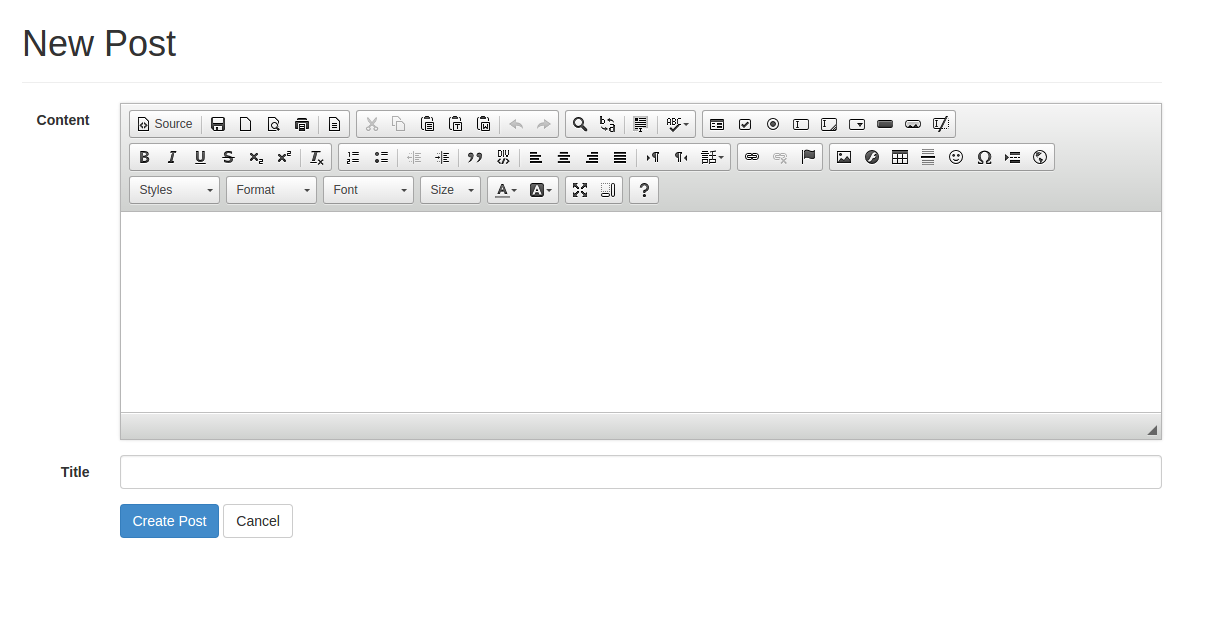
Thêm GEM vào Gemfile để sử dụng
gem "ckeditor"
Hoặc có thể cài phiên bản mới nhất từ github
gem 'ckeditor', github: 'galetahub/ckeditor'
Thêm dòng này vào config/initializers/assets.rb:
Rails.application.config.assets.precompile += %w[ckeditor/config.js]
Sau cùng chạy bundle để hoàn thành cài gem vào app
Tạo một model để chứa file được upload lên
Ở đây mình dùng gem 'carrierwave' và gem 'mini_magick' Sau đó chạy terminal bên trong app của bạn để tạo model chứa file
rails generate ckeditor:install --orm=active_record --backend=carrierwave
sẽ tạo cho chúng ta cách file sau
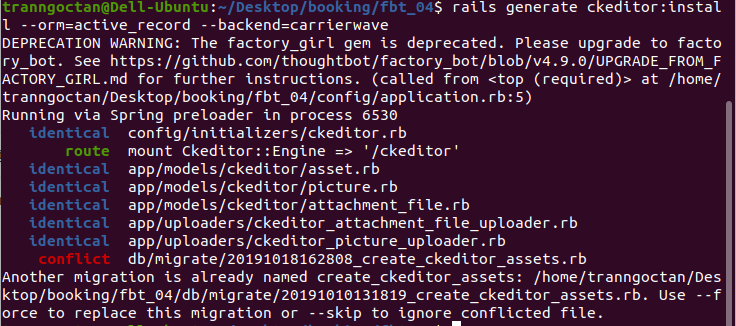
bước tiếp theo load model đã được tạo
config.autoload_paths += %w(#{config.root}/app/models/ckeditor)
Sử dụng
Trên template view ta include ckeditor CDN:
= javascript_include_tag Ckeditor.cdn_url
Để gọi được ckeditor trên view ta dùng cách helper sau
= form_for @page do |form|
= form.cktext_area :notes, class: 'someclass', ckeditor: { language: 'uk'}
= form.cktext_area :content, value: 'Default value', id: 'sometext'
= cktext_area :page, :info, cols: 40, ckeditor: { uiColor: '#AADC6E', toolbar: 'mini' }
ví dụ ở đây mình gọi ckeditor
<% provide(:title, t(".title")) %>
<%= javascript_include_tag Ckeditor.cdn_url %>
<h1><%= t ".title" %></h1>
<div class="row">
<div class="col-md-6 col-md-offset-3">
<%= form_for(:review, url: tour_reviews_path, html: {multipart: true } ) do |f| %>
<%= f.text_area :content,cols: Settings.cols,
rows: Settings.rows, class: "form-control" %> -->
<%= f.file_field :image, multiple: true,
accept: Settings.accept_image %>
<%= f.cktext_area :content, value: 'Default value', id: 'sometext' %>
<%= f.submit t(".post"), class: "btn btn-primary" %>
<% end %>
</div>
</div>
Custom các chức năng trên toolbar của ckeditor
Để custom các chức năng trên toolbar của ckeditor
Vào app/assets/javascripts/ckeditor/config.js
thêm những config ta mong muốn. Như ở đây mình thêm chức năng upload ảnh
 Đây là config để hiện thị nút duyệt máy chủ.
Trong đó '/ckeditor/attachment_files' là đường dẫn đến model attachment_files.rb bên trong model/ckeditor
Đây là config để hiện thị nút duyệt máy chủ.
Trong đó '/ckeditor/attachment_files' là đường dẫn đến model attachment_files.rb bên trong model/ckeditor
config.filebrowserBrowseUrl = '/ckeditor/attachment_files';
Vị trí của trình duyệt tệp bên ngoài sẽ được khởi chạy khi nhấn nút Duyệt máy chủ trong cửa sổ hộp thoại Flash.
config.filebrowserFlashBrowseUrl = '/ckeditor/attachment_files';
Vị trí của tập lệnh xử lý tải lên tệp trong cửa sổ hộp thoại Flash.
config.filebrowserFlashUploadUrl = '/ckeditor/attachment_files';
Vị trí của trình quản lý tệp bên ngoài sẽ được khởi chạy khi nhấn nút Duyệt máy chủ trong tab Liên kết của cửa sổ hộp thoại Hình ảnh.
config.filebrowserImageBrowseLinkUrl = '/ckeditor/pictures';
Vị trí của trình quản lý tệp bên ngoài sẽ được khởi chạy khi nhấn nút Duyệt máy chủ trong cửa sổ hộp thoại Hình ảnh.
config.filebrowserImageBrowseUrl = '/ckeditor/pictures';
Vị trí của tập lệnh xử lý tải lên tệp trong cửa sổ Hộp thoại hình ảnh.
config.filebrowserImageUploadUrl = '/ckeditor/pictures';
Vị trí của tập lệnh xử lý tải lên tập tin. Nếu được đặt, tab Tải lên sẽ xuất hiện trong cửa sổ hộp thoại Liên kết, Hình ảnh và Flash.
config.filebrowserUploadUrl = '/ckeditor/attachment_files';
Để xem thêm config ta có thể tham khảo tại https://ckeditor.com/docs/ckeditor4/latest/api/CKEDITOR_config.html
Kết luận Như vậy là mình đã giới thiệu xong với các bạn về Gem Ckeditor.một gem rất hữu ích trong việc editor một đoạn văn bản.Các bạn có thể sử dụng thêm các chức năng upload file ...Chúc các bạn thành công trong việc cài đặt và sử dụng gem ckeditor. Tất cả thông tin về gem ckeditor được cung cấp tại đây: https://github.com/galetahub/ckeditor
All rights reserved